Cara Menghubungkan Instagram dengan Benar ke Halaman dan Profil Facebook
Bermacam Macam / / April 06, 2023
Tenang. Saya dapat memahami rasa frustrasi Anda karena Instagram tidak benar menautkan ke halaman Facebook Anda atau profil. Ambil napas dalam-dalam. Saya yakinkan Anda, pada akhir posting, Anda akan berhasil menghubungkan keduanya.

Saat Anda berada di beberapa jejaring sosial, memposting foto yang sama di setiap situs menjadi membosankan. Di situlah cross-posting sangat membantu. Idealnya, ini harus menjadi tugas yang mudah dan memang demikian, tetapi terkadang, prosesnya membuat Anda gelisah.
Jadi, tanpa basa-basi lagi, mari kita lihat cara menghubungkan Instagram ke Facebook dengan benar. Sebelum itu, bacalah kueri-kueri ini yang selanjutnya akan memudahkan proses penautannya.
Apakah Facebook Menautkan ke Instagram Secara Otomatis
Jika Anda menggunakan Facebook untuk masuk ke Instagram, maka dalam beberapa kasus, profil Facebook mungkin ditautkan secara otomatis ke Instagram. Tetapi dalam sebagian besar kasus, Anda harus menghubungkan profil Instagram Anda secara manual ke halaman bisnis atau profil pribadi Facebook Anda.
Akun Facebook mana yang Ditautkan ke Instagram
Secara default, Instagram mengotorisasi profil Facebook yang masuk ke aplikasi Facebook di ponsel Anda. Jika aplikasi belum terpasang, Anda akan diminta masuk ke akun Facebook Anda.

Tautkan Akun Facebook Lain ke Instagram
Seperti disebutkan di atas, Instagram secara otomatis mengambil profil Facebook yang terdaftar di aplikasi Facebook di ponsel Anda. Jika Anda ingin mengubah akun Facebook, Anda harus keluar dari aplikasi Facebook terlebih dahulu (jika terpasang). Kemudian putuskan tautan Facebook di Instagram dan tautkan dengan akun Facebook yang berbeda seperti yang ditunjukkan di bawah ini.
Yang Terjadi Saat Anda Menautkan Instagram ke Facebook
Saat Anda menghubungkan akun Facebook Anda di Instagram, tidak ada yang diubah atau dipublikasikan tanpa izin Anda kecuali satu hal. Untuk beberapa pengguna, gambar profil Instagram berubah menjadi gambar di profil Facebook yang ditautkan.
Manfaat menghubungkan mereka adalah untuk melakukan cross-posting dari Instagram ke Facebook. Jadi, Anda dapat membagikan cerita dan postingan Anda dari Instagram ke Facebook secara langsung. Artinya, Anda tidak perlu mengunggahnya lagi karena akan dibagikan secara otomatis.
Anda ditawari dua cara untuk melakukannya. Dalam kasus pertama, semuanya baru Cerita Instagram dan postingan akan dipublikasikan secara otomatis di Facebook. Dan dalam kasus kedua, Anda harus mengaktifkan kiriman silang secara manual setiap kali Anda menerbitkan cerita atau kiriman (selengkapnya di bawah).
Catatan:Dapatkah Orang Melihat Akun Tertaut Anda di Instagram
Tidak. Apakah Anda menautkan Facebook, Twitter, atau akun lain dengan Instagram Anda, itu tidak muncul secara publik di mana pun di akun Instagram Anda.

Tautkan Instagram ke Facebook di Komputer
Tidak mungkin menghubungkan akun Instagram dan Facebook dari laptop atau desktop. Hanya aplikasi seluler Instagram di Android dan iPhone yang memungkinkan Anda melakukannya.
Sekarang setelah Anda mengetahui dasar-dasarnya, mari beralih ke kueri utama untuk menautkannya.
Tautkan Instagram ke Profil dan Halaman Facebook
Empat kasus muncul ketika Anda ingin menghubungkan keduanya:
- Tautkan akun pribadi Instagram ke profil Facebook
- Tautkan akun pribadi Instagram ke halaman Facebook
- Tautkan akun bisnis Instagram ke halaman Facebook
- Tautkan akun bisnis Instagram ke profil Facebook
Kami telah menyebutkan langkah-langkahnya secara terpisah untuk setiap kasus. Namun, menautkan Instagram Anda ke Facebook saja tidak cukup. Anda juga harus membagikan kiriman, yang terjadi secara otomatis atau manual. Itu juga tercakup di bawah ini.
Catatan:1. Tautkan Akun Pribadi Instagram ke Profil Facebook
Jika Anda ingin membagikan postingan dan cerita Instagram Anda dari akun pribadi ke profil Facebook pribadi Anda, ikuti langkah-langkah berikut:
Langkah 1: Luncurkan aplikasi Instagram dan buka layar profil Anda (yang menampilkan bio dan foto profil). Ketuk ikon tiga baris di bagian atas.
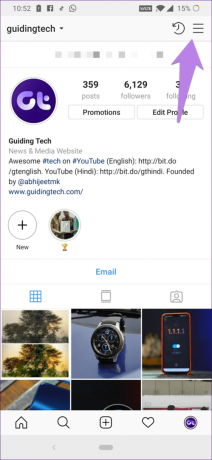
Langkah 2: Pilih Pengaturan dari menu.

Langkah 3: Buka Akun diikuti oleh Akun Tertaut.


Langkah 4: Ketuk di Facebook. Jika aplikasi Facebook diinstal, antarmuka akan meminta Anda untuk mengotorisasi Facebook. Jika tidak, halaman login akan terbuka, dan Anda harus memasukkan detail akun Facebook Anda untuk login.
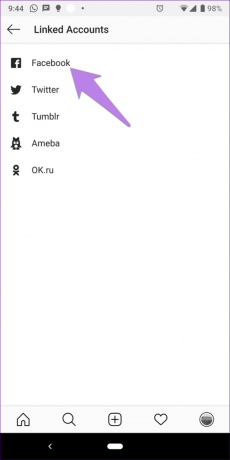
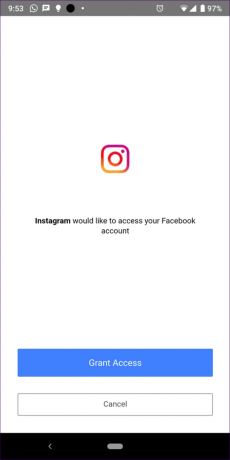
Setelah berhasil diotorisasi, label Facebook akan berubah menjadi biru, dan Anda akan melihat nama profil Facebook Anda di sana.

Itulah cara menautkan profil Facebook pribadi Anda ke akun Instagram pribadi. Untuk membagikan postingan dan cerita sekarang, baca proses berbagi yang disebutkan di bawah ini.
2. Tautkan Akun Pribadi Instagram ke Halaman Facebook
Dalam kasus akun Instagram pribadi, Instagram menautkan ke profil Facebook secara default. Untuk menghubungkan halaman, ikuti langkah 1-4 yang disebutkan di atas.
Kemudian, pada layar Akun Tertaut, saat label Facebook berubah menjadi biru, ketuk di atasnya. Anda akan melihat daftar halaman yang terkait dengan profil Facebook Anda di bawah Bagikan ke. Anda mungkin perlu menunggu selama 5-10 detik agar halaman muncul.
Catatan

Ketuk halaman Facebook yang ingin Anda tautkan. Halaman akan disorot.

Sekarang jika Anda kembali ke layar Akun Tertaut, Anda masih akan melihat nama Anda tercantum di sebelah Facebook. Jangan khawatir. Itu tidak berarti bahwa Facebook mengabaikan pemilihan halaman Anda. Item yang Anda cross-posting akan dipublikasikan di halaman yang dipilih saja.
Catatan:3. Tautkan Akun Bisnis Instagram ke Halaman Facebook
Untuk menautkan akun bisnis Instagram yang sudah ada ke halaman Facebook, pertama-tama selesaikan langkah-langkah yang disebutkan di atas dalam kedua teknik tersebut. Pertama masuk dengan profil Facebook Anda di bawah Akun Tertaut dan kemudian pilih halaman Facebook di sana.
Ubah Halaman Facebook Tertaut
Jika karena alasan tertentu mengubah atau memilih halaman dengan metode di atas tidak berhasil atau Anda melihat satu halaman saja, buka layar profil Anda. Ketuk pada Edit Profil. Gulir ke bawah dan ketuk Halaman. Pilih halaman yang Anda butuhkan di sana.
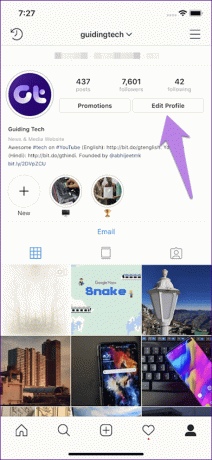
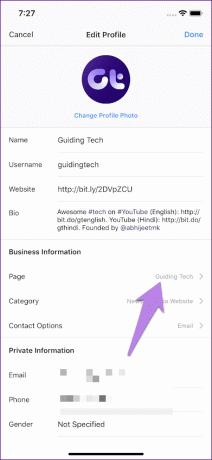
Beralih dari Akun Pribadi ke Bisnis
Jika Anda beralih dari akun Instagram pribadi ke bisnis, Instagram akan meminta Anda untuk terhubung ke halaman Facebook. Jika Anda menerimanya, cukup masuk dengan detail Facebook Anda dan pilih halaman seperti yang ditunjukkan di atas.
Namun, jika Anda menolak permintaan tersebut, Instagram secara otomatis membuat halaman baru untuk bisnis Anda dengan nama yang sama dengan profil Instagram Anda (itu Anda perlu mengklaim) bahkan jika Anda memiliki halaman. Itu juga menautkannya ke akun Instagram Anda.
Sekarang untuk menautkan bisnis Instagram ke halaman Facebook Anda yang sudah ada, Anda perlu mengubah halaman tertaut seperti yang ditunjukkan di atas. Yaitu, buka Edit Profil > Halaman. Pilih halaman. Jika Anda telah berhasil menghubungkan keduanya dan postingan Instagram masih belum dipublikasikan di halaman Facebook Anda, coba perbaikan ini.
4. Tautkan Akun Bisnis Instagram ke Profil Facebook
Sebelumnya, ketika Anda menautkan Instagram dan Facebook (dari profil Instagram bisnis atau pribadi), akun tertaut default dulunya adalah profil Facebook Anda. Namun, hal-hal tampaknya telah berubah.
Sekarang meskipun Anda memerlukan akun Facebook pribadi Anda untuk menghubungkan keduanya, Anda tidak dapat mempublikasikan dari profil bisnis Instagram ke profil Facebook pribadi. Menerbitkan dari bisnis Instagram hanya berfungsi untuk halaman bisnis Facebook.
Bagikan Posting dan Cerita Instagram ke Facebook
Setelah Anda berhasil menautkan keduanya, saatnya untuk membagikan kiriman dan cerita ke Facebook.
Bagikan Posting dan Cerita Instagram secara manual ke Facebook
Metodenya berbeda untuk cerita dan postingan.
Bagikan Kisah Instagram ke Kisah Facebook
Cerita Instagram berbeda dari cerita Facebook, tetapi posting silang menghubungkan mereka. Untuk melakukan cross-posting dari Instagram ke Facebook, ikuti langkah-langkah berikut:
Langkah 1: Buka kamera cerita dan pilih foto atau ambil foto baru yang ingin Anda pasang di cerita Anda.
Langkah 2: Setelah selesai, ketuk tombol Kirim ke di bagian bawah.

Langkah 3: Ketuk drop-down Opsi Berbagi yang ada di bawah Kisah Anda. Pada popup Bagikan ke Facebook, pilih Bagikan Sekali jika Anda hanya ingin berbagi saat ini cerita di Facebook. Jika Anda ingin semua cerita baru masuk ke Facebook juga, ketuk Bagikan ke Facebook Setiap Saat.
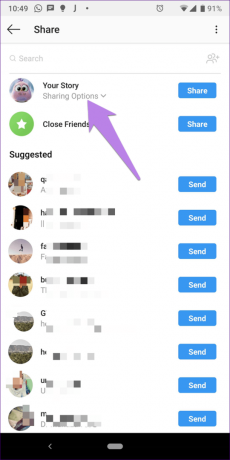

Langkah 4: Terakhir, tekan tombol Bagikan di sebelah Cerita Anda. Ini akan dipublikasikan ke Facebook yang ditautkan.

Bagikan Posting Instagram ke Facebook
Langkah 1: Buat postingan baru dengan mengetuk ikon tambah di layar beranda Instagram.

Langkah 2: Tangkap foto atau pilih yang sudah ada dan tekan tombol Berikutnya. Terapkan filter dan tekan lagi tombol Berikutnya.

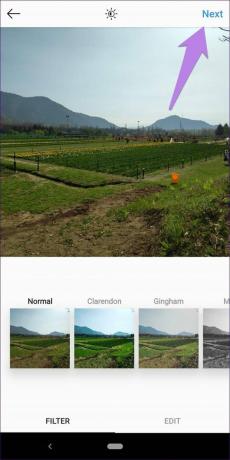
Langkah 3: Di layar penerbitan, aktifkan sakelar di sebelah Facebook dan tekan tombol Bagikan di bagian atas.
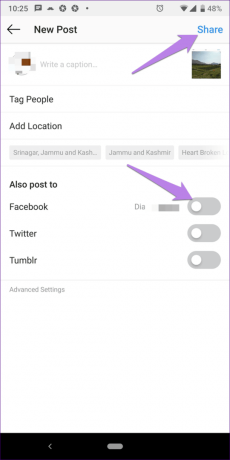
Anda perlu mengaktifkan toggle ini setiap kali Anda ingin berbagi dari Instagram ke Facebook.
Bagikan Posting dan Cerita Instagram Secara Otomatis ke Facebook
Untuk memposting konten secara otomatis dari Instagram ke Facebook tanpa menekan tombol apa pun, ikuti langkah-langkah berikut:
Langkah 1: Di layar profil Instagram Anda, ketuk ikon tiga baris di bagian atas. Pilih Pengaturan.
Langkah 2: Buka Akun > Akun Tertaut.
Langkah 3: Ketuk di Facebook untuk masuk ke Opsi Facebook. Gulir ke bawah, dan Anda akan disambut oleh dua sakelar (cerita dan pos) yang ada di bawah Preferensi. Aktifkan sakelar sesuai kebutuhan Anda.
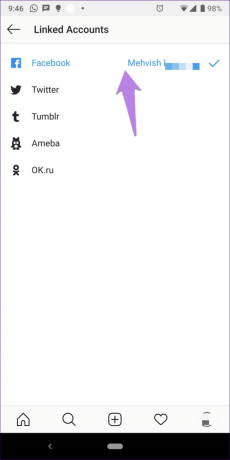
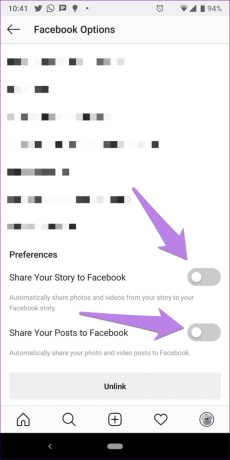
Bagikan Banyak Foto dari Instagram ke Facebook
Saat ini, Anda tidak dapat memublikasikan beberapa foto atau postingan yang berisi gambar dan video dari Instagram ke Facebook.
Meskipun kiriman Instagram tidak akan menunjukkan kesalahan apa pun saat menerbitkannya, kiriman tersebut tidak akan terlihat di halaman atau profil Facebook Anda.
Putuskan tautan Instagram dari Facebook
Untuk menghilangkan fitur cross-posting dari Instagram ke Facebook, Anda perlu menghapus keduanya. Untuk itu, buka Pengaturan Instagram di aplikasi seluler Anda. Ketuk Akun > Akun Tertaut > Facebook. Di bawah Opsi Facebook, gulir ke bawah dan ketuk tombol Putuskan Tautan.
Setelah Anda membatalkan tautannya, Anda tidak akan dapat memposting ulang cerita atau postingan.


Hal yang Perlu Diingat
Sebelum kita selesaikan, berikut adalah beberapa hal yang harus Anda ingat saat menautkan keduanya:
- Untuk menautkan halaman Facebook ke Instagram Anda, Anda harus memiliki hak adminnya. Jika tidak, halaman tidak akan muncul saat ditautkan. Untuk memeriksa peran Anda di halaman Facebook, buka halaman Pengaturan > Peran halaman.
- Postingan Instagram dengan banyak foto atau kombinasi video dan gambar tidak akan dibagikan di Facebook bahkan setelah ditautkan dengan benar.
- Menautkan Facebook di Instagram tidak akan menerbitkan kiriman Facebook Anda ke Instagram.
Hari yang Buruk, Eh?
Jika Anda masih menghadapi masalah saat menautkan Instagram ke Facebook atau kiriman tidak dipublikasikan di Facebook, kami sarankan Anda memutuskan tautan Facebook terlebih dahulu, lalu menautkannya kembali. Jika masalah berlanjut, ikuti panduan kami yang membantu Anda perbaiki berbagi Instagram ke Facebook.
Selanjutnya: Siapa yang tidak suka tips dan trik? Lihat kiat-kiat ini untuk meningkatkan permainan obrolan Anda di Pesan Langsung (DM) Instagram.



